普通にブログをやるだけならアメブロ(アメーバブログ)やyahoo!ブログでもなんでも好きな無料ブログサービスから選べばいいと思います。また、無料ブログでアフィリエイトするなら、SeesaaブログやFC2ブログなどがいいでしょう。広告を非表示(消す)カスタマイズもできるので、十分に利用価値があります。
ただ、ブログでアフィリエイトの中でもグーグルアドセンスで稼ぎたいというなら、やっぱり「WordPress(ワードプレス)」でブログを作らなければなりません。なぜなら、現在(2018年)、無料ブログではグーグルアドセンスの審査の申請すらできなくなっています。
【お知らせ】
このブログではWordPress関連記事だけでなく、アフィリエイト・ポイント&アンケートサイト・Googleアドセンスの紹介と内容が雑多になって少しわかりにくくなっているので「WordPress関連&Googleアドセンス関連」の新たなブログを立ち上げました。
⇒『はじめてのワードプレス(WordPress基本編)・索引ページ』
よかったら参考にしてください。
スポンサーリンク
WordPress(ワードプレス)でブログを作る準備
WordPress(ワードプレス)でブログを作る準備として
- 独自ドメインを用意する
- サーバーを借りる(レンタルサーバー)
- WordPressをインストールする
- 管理画面にログインする
まずはこの4つの作業を行います。なお、このブログでは独自ドメインに「ムームードメイン」、レンタルサーバーに「ロリポップ!」を使用する前提で話を進めていきます。
独自ドメインを用意する
ドメインとは、URLに入っている、「xxx.com」とか「xxx.net」のことです。自分のブログを開設し、発信するためにはドメインが必要になります。
ロリポップ!のサーバーには、あらかじめドメインが用意されているので、まずは、用意されているドメインではじめてもかまいません。
自分ならではの名前を付けたい方は、独自ドメインを取得する必要があります。独自ドメインはどの会社を利用して取得しても構いませんが、ロリポップ!のレンタルサーバーを利用するなら「ムームードメイン」がおすすめです。
参考記事⇒ロリポップ!の独自ドメイン設定
サーバーを借りる(レンタルサーバー)
まず、サーバーを簡単に説明すると、「Webサイトのデータを保管しておく場所」と考えておいてくれればOKです。また、サーバーを借りるとはいっても、サーバー(物)を自宅に持って帰ってくるわけではありません。レンタルサーバーというのは、いわば「貸し倉庫」みたいなようなものだと思ってください。
レンタルサーバー会社はいくつかあり、どれを選ぶかはお好みでOKなのですが、選ぶポイントとしては、単に費用だけ選ぶのではなく、使用できる容量と使えるデータベースの数も重要になります。
特に、一番重要なのは「簡単にWordPressが使える(インストールできる)かどうか」です。WordPressでブログを作ろうとしているのに、WordPressが使えないのでは本末転倒です。
はじめての方は「ロリポップ!」がおすすめ
WordPressでブログを作ろうと思っている方で、レンタルサーバーがはじめてという方には、10日間無料お試し期間もある「ロリポップ!」がおすすめです。
ロリポップ!でWordPressを使うには、ライトプラン以上である必要があります。グーグルアドセンス審査用にだけWordPressブログを作りたいという方は、ライトプランでも構いませんが、ライトプランでは1個しかWordPressブログ作れないので、スタンダードプランを選んだほうが、ブログを複数(10個まで)追加することもでき、ディスク容量も大きいので安心です。
参考記事⇒ロリポップ!をはじめる
WordPressをインストールする
サーバーを借りて、利用できるようになったら、WordPressをサーバーにインストールします。なお、ロリポップ!のサーバーでは、「WordPressの簡単インストール」ができます。
参考記事⇒ロリポップ!でWordPressを簡単インストール
設定が済んだら、WordPressサイトにアクセスしてみましょう。インストール先URLをクリックすればサイトにアクセスできます。もしくは、ブラウザのURL欄にコピペして検索に貼り付けてもOKです。
アクセスすると画像が表示されていると思います。サイトのデザインや見た目は、変更することができます。
管理画面にログインする
WordPressで、記事を投稿したりするためには、管理画面(ダッシュボード)にログインする必要があります。
まずは、管理画面(ダッシュボード)にログインできるかどうか、試してみてください。 管理者ページURLをクリックします。

「ドメイン名/wp-admin/」
WordPressのログインIDとパスワードを入力して、「ログイン」をクリックします。以下のような画面が表示されたらOKです。
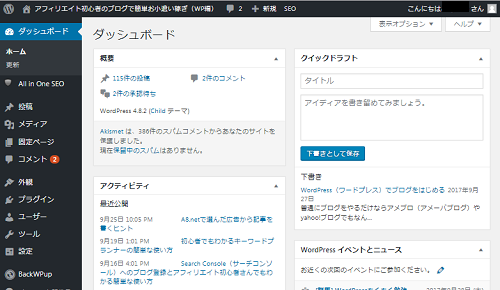
初心者の方で、よくあるトラブルが、この「管理画面(ダッシュボード)にログインできなくなる」というものがあります。それを避けるために、管理画面(ダッシュボード)をブックマークしておくといいでしょう。
アフィリエイト初心者さんが、アフィリエイトブログで安定して稼げるようになるまでには、誰でもやはりそれなりの時間がかかるものです。ですからそれまでの稼ぎの「つなぎ」という面も考えて個人的に私はアンケートサイト(ポイントサイト)を利用することをおすすめしています。
また、このブログに書いた記事のお小遣い稼ぎサイト(ポイントサイト&アンケートサイト)は 、実際に私(ブログ主)が利用して換金までしたサイトばかりです。ですから、「アフィリエイトはやらないけどお小遣い稼ぎはやってみたい」とか 「アンケートに回答してで少しでもお得に買い物がしたい!」 というお小遣い稼ぎ初心者の人にも安心しておススメできるアンケートサイト&ポイントサイトばかりなので、気に入ったサイトがあったらぜひ登録&利用をしてお小遣い稼ぎをはじめてみてください。



コメント